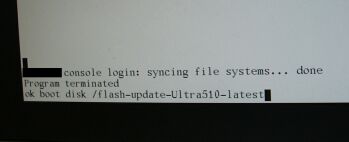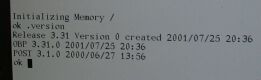SUN Workstation・ServerのOpenBootPROMの書き換え方
1.0 OpenBootPROMの書き換え準備
1.1 なぜ書き換える必要があるか
AT互換機もBIOSを更新するようにSUNもFirmwareにバグや修正があった場合は書き換える必要があります。特に、現在かなり安く出回ってい
るUltra1などはOpenBootPROMのVerが3.11以上でないとOSが64Bitサポートしないので書き換える必要があります。
1.2 現在のSUNの型番を調べる
AT互換機のBIOSを書き換えるときもマザーボードの型番を調べるように、SUNのSystemの型番を調べる必要があります。Ultra1は
Ultra1・Ultra1Eの2種類あるので特に気を付けて欲しい。SUNのサイトには2台とも同じ写真が使われていますが、違います。見分け方は筐体
にあるUltra1のエンブレムで、「1」の文字が赤の物がUltra1で青の物がUltra1Eです。違いはUltra1EはSCSIがFW-SCSI
でLANが100Mbpsのモデルであると言う事です。
例:Ultra1
例:Ultra1E


1.3 OpenBootPROMのダウンロード
調べた型番で以下の場所で自分のシステムを探す
http://sunsolve.sun.com/handbook_pub/Systems/
例:Ultra1の場合
"BootPROM"を選択する
BootPROMの項目から"U****"を選択する
自分のUltra1を選択する
モデル名の隣にあるPatch ******を選択する
Patchを扱うページが出て来るので、一番上にある "Download Patch"の項目のHTTP又はFTPでダウンロードする
例:Ultra5の場合
"Full Components List"を選択する
"BootPROM"を選択する
"Patch"の項目にある数字(パッチ番号)を選択
Patchを扱うページが出て来るので、一番上にある "Download Patch"の項目のHTTP又はFTPでダウンロードする
1.4 OpenBootPROMが書き換え可能にする
PROMを書き換え可能にするためにJP2を1-2から2-3にセッティングする。AT互換機で言うCMOSクリアの要領です。
例:Ultra5


1.4 解凍・実行権限
Winodws上でZIPを解凍してFTPで送るもよし、Solaris上で解凍するもよし、各々好きな方法でファイルを解凍する。必要なファイルは
"flash-update-*****-latest"と言うファイルで、これをBootディスクのrootに書き込む。その後、属性に実行権限
(755)を与える。(注:*****はマシン名)
注意として、Ultra1の"flash-update-Ultra1-latest"と言うファイルは0バイトなので、"flash-update-
Ultara1-0*"を選ぶ。*は解凍して出てきたファイルの一番数が大きいものです。(2003年4月現在、07が一番新しい)
2.0 書き込む
2.1 書き込みツールを起動する
コンソール上で"halt"と打ち込みシステムを停止させ、Fiermwareに行く。その後、Bootコマンドで書き込みツールを起動させる。コマン
ドの例としては"boot disk
/flash-update-*******-latest"と打ち込みEnterキーを押す。ちなみに、書き込むにはSolaris7〜9が入ったディ
スクからでないと書き込みツールは起動できません。あしからず。
例:Ultra5
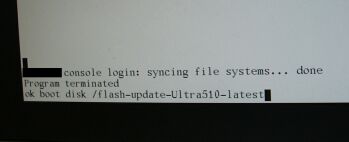
起動させて英語で書き込むにはJP2を・・・のような内容の物が出てきたら、1.3で書き換え可能にしていない可能性があるので、もう一度確認する。
2.2 書き込む
システムを示す
"Type h for help, q to quit, Return or Enter to Continue:" Enterを押す
---------------------------------------------------------------------------
"Every precaution shuld be taken to prevent the loss of system"
"power during the Flash PROM programming process!"
"Type h for help, q to quit, Return or Enter to Continue:" Enterを押す
---------------------------------------------------------------------------
Firmware Releaseを示す
"Type sa if you wish to select all available firmware releases for
installation."
"Type h for help, quit to exit, or cont to
continue:" "sa"と打ち込み、Enterを押す
---------------------------------------------------------------------------
一見、先ほどと変らないがFirmware Releaseの部分のnoと書かれた部分がyesとなる
"Type sa if you wish to select all available firmware releases for
installation."
"Type h for help, quit to exit, or cont to
continue:" "cont"と打ち込み、Enterを押す
---------------------------------------------------------------------------
"The Flash programming process is about to begin."
"Type h for help, q to quit, Return or Enter to Continue:" Enterを押す
注意!!Firmwareを書き込むので電源は絶対に切らない
---------------------------------------------------------------------------
RPOM消してます・書き込んでいますの表示を英語で繰り返した後、自動的にRebootします
2.3 書き込まれたかチェック
SUNの起動画面で"BOOT
PROM"のVerが上がっていれば成功です。又、Firmware上で".version"と打ち込んでもVerが出て来ますので確認出来ます。
例:Ultra5
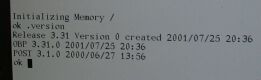
2.4 OpenBootPROMが書き換え不可にする
ウイルス等でFirmwareが書き換えられないように書き込み不可にする。1.3と逆の作業をする。あまり気にしないのであれば、変えなくても良い。
Firmwareの書き換えは自己責任で行ってください。
戻る